Преузмите са званичне странице да бисте спречили оштећене инсталационе датотеке
- Адобе Афтер Еффецтс који споро ради отежава уређивање или рад.
- То може бити зато што ваш рачунар није испунио минималне системске захтеве за покретање апликације.
- Онемогућавање хардверског убрзања и ажурирање ваших ГПУ картица су одрживе опције које можете испробати као решења.

ИксИНСТАЛИРАЈТЕ КЛИКОМ НА ДАТОТЕКУ ЗА ПРЕУЗИМАЊЕ
Фортецт је алатка за поправку система која може скенирати комплетан систем у потрази за оштећеним или недостајућим ОС датотекама и аутоматски их заменити радним верзијама из свог спремишта.
Повећајте перформансе рачунара у три једноставна корака:
- Преузмите и инсталирајте Фортецт на вашем рачунару.
- Покрените алат и Започните скенирање
- Кликните десним тастером миша на Репаир, и поправите га у року од неколико минута.
- 0 читаоци су већ преузели Фортецт до сада овог месеца
Адобе Афтер Еффецтс ради споро један је од најфрустрирајућих проблема са којима се сусрећу уредници. Узроци могу довести до кашњења и замрзавања, што отежава тачан преглед вашег рада. Међутим, овај водич ће вас провести кроз основне поправке да бисте решили проблем.
Алтернативно, можда ћете бити заинтересовани да научите шта да радите ако Адобе Афтер Еффецтс не користи ГПУ на рачунару.
Зашто Адобе Афтер Еффецтс ради споро?
Многи фактори могу бити одговорни за то што Адобе Афтер Еффецтс ради споро на вашем рачунару. Неки су:
- Проблеми са системским захтевима – Покретање алата на систему који не испуњава минималне услове може довести до заостајања и понекад пада.
- Сметње од другог софтвера – Покретање других програма истовремено са Адобе Афтер Еффецтс може бити проблематично. То је зато што други програми могу да троше системске ресурсе, остављајући Адобе Афтер Еффецтс-у недовољно за покретање својих процеса.
- Оштећен инсталациони пакет – Можете доживети да Адобе Афтер Еффецтс ради споро ако јесте датотеке су оштећене или нису нетакнуте. Апликација неће моћи да приступи потребним датотекама за свој рад, што ће довести до кашњења у обради.
Ипак, можете их поправити решавањем проблема са Адобе Афтер Еффецтс-ом и рачунаром.
Шта могу да урадим ако Адобе Афтер Еффецтс ради споро?
Пре него што покушате било које напредне кораке за решавање проблема, прођите кроз следеће:
- Искључите позадинске апликације ради на вашем рачунару.
- Поново покрените апликацију Адобе Афтер Еффецтс.
- Проверите системске захтеве – неопходно је да проверите захтеве да видите да ли спецификације вашег система испуњавају минималне стандарде.
- Поново покрените Виндовс у безбедном режиму и проверите да ли проблем и даље постоји.
Ако се проблем и даље јавља, наставите са решењима у наставку:
1. Ажурирајте драјвер за ГПУ
- Притисните Виндовс + Р тастери за подстицање Трцати прозор, тип девмгмт.мсц, и кликните У реду да отворите Менаџер уређаја.
- Изаберите Дисплаи Адаптер унос, кликните десним тастером миша на графички драјвер, а затим изаберите Ажурирати драјвер из падајућег менија.

- Кликните на Тражите аутоматски ажурирани софтвер драјвера опција.
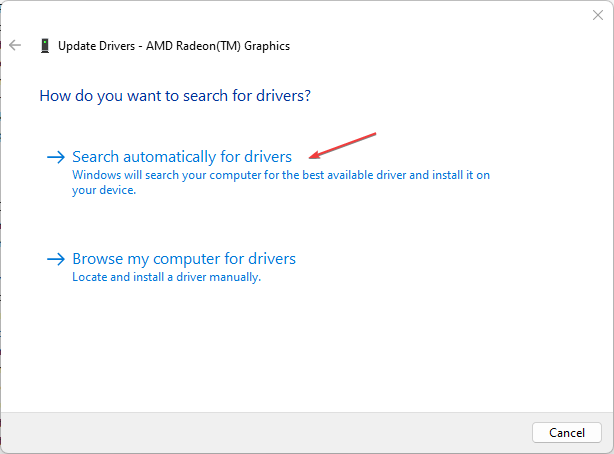
- Поново покрените рачунар и проверите да ли Адобе Афтер Еффецтс ради брже.
Ажурирање ГПУ драјвера ће поправити грешке које узрокују да апликација ради споро и инсталираће најновије функције за побољшање перформанси. Прочитајте наш пост о ажурирање графичких драјвера на Виндовс 11 за више корака.
Након што то урадите, такође препоручујемо да користите наменске алате за драјвере за инсталирање или ажурирање управљачког програма за ГПУ.
ДриверФик је идеално решење за овај задатак, јер ће скенирати ваш рачунар и ажурирати све застареле драјвере једним кликом.
2. Онемогућите хардверски акцелератор
- Лансирање Адобе Афтер Еффецтс на вашем рачунару и на Мени прозор.
- Кликните на Преференцес са падајућег менија, а затим изаберите Приказ.
- Опозовите избор у пољу за потврду за Хардверско убрзање панела за композицију, слојеве и снимке Опције.

- Кликните У реду да сачувате промене.
- Поново покрените Адобе Афтер Еффецтс и проверите да ли проблем и даље постоји.
Онемогућавање хардверског убрзања ће побољшати вашу репродукцију подешавањем опција приказа за Афтер Еффецтс.
- Ваша Адобе апликација није оригинална: 3 начина да уклоните овај искачући прозор
- Адобе Медиа Енцодер не ради: како га ресетовати
- Инсталација Адобе Ацробат Реадер-а је заглављена на 90%: 3 поправке за испробавање
- Отвори Адобе Афтер Еффецтс на рачунару и идите на Мени прозор.
- Кликните на Преференцес са падајућег менија, а затим изаберите Медији и кеш диска.

- Додирните на Испразни кеш диска дугме, онда У реду.
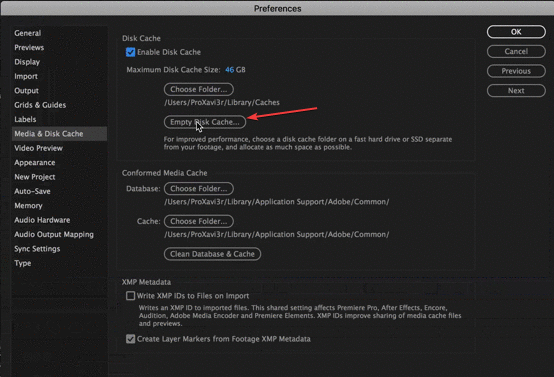
- Кликните Очистите базу података и кеш, затим У реду дугме да бисте сачували промену подешавања.
Брисањем Афтер Еффецтс Медиа Цацхе датотека уклонићете оштећене податке или датотеке које зачепљују ваш уређај и решити проблеме са брзином апликације.
4. Промените прилагодљиву резолуцију
- Лансирање После ефекта на вашем рачунару.
- Кликните на Брзи прегледи икона поред Резолуција репродукције испустити.
- Затим изаберите Подешавања брзог прегледа из падајућег менија.
- Промијенити Адаптиве Ресолутион до 1/16 и кликните Информације о ГПУ-у.
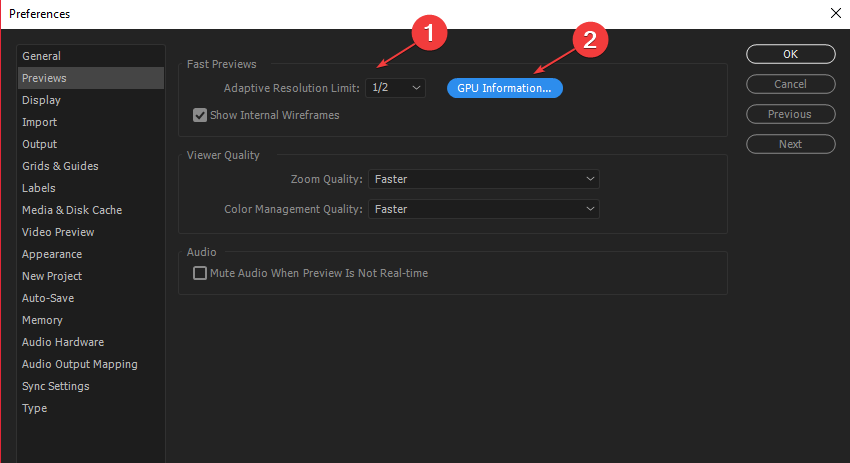
- Промијенити Меморија текстура до 1152 и кликните У реду.
Подешавање прилагодљиве резолуције омогућава Адобе Афтер Еффецтс-у да одлучи колико информација ће приказати из клипа високе резолуције.
5. Ажурирајте Виндовс ОС
- притисните Виндовс + И да отворите Виндовс подешавања.
- Затим кликните на Провери ажурирања након клика на Виндовс Упдате. Сачекајте резултат ажурирања за Виндовс и кликните на Инсталирај ажурирање ако је доступно ажурирање за Виндовс.
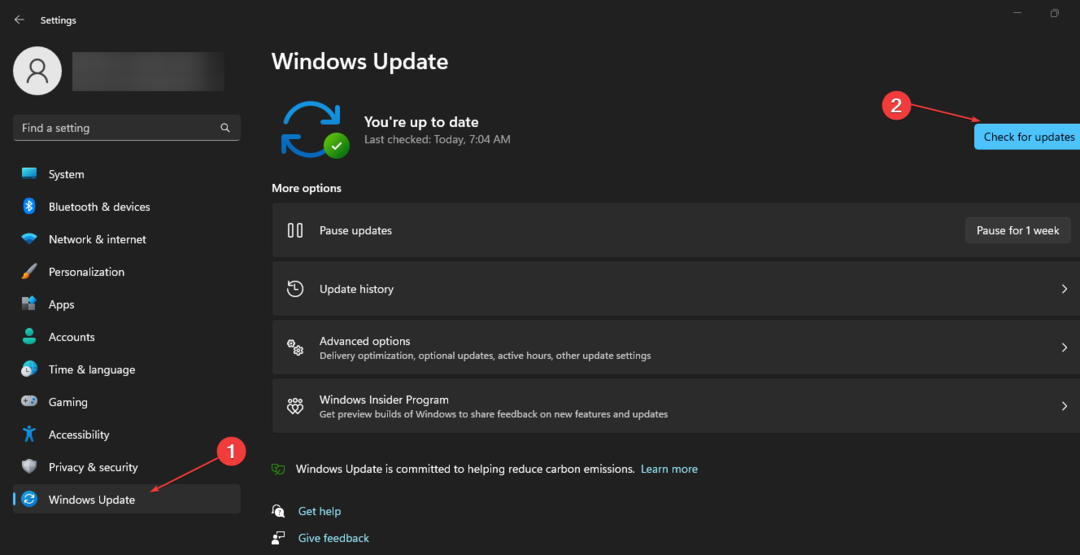
- Затим поново покрените рачунар да бисте ступили на снагу.
Ажурирање Виндовс ОС ће инсталирати закрпе за исправљање грешака које ометају ваш систем из Афтер Еффецтс глатко.
Читали о поправљање Виндовс који се не повезује са услугом ажурирања ако се грешка појави на вашем рачунару.
Поред тога, можда ћете бити заинтересовани за поправљање Пхотосхоп је наишао на проблем са драјвером екрана грешка. Такође, проверите како поправити Адобе грешку 16 на Виндовс 11.
Ако имате додатних проблема или питања, љубазно их оставите у одељку за коментаре.
И даље имате проблема?
СПОНЗОРИСАНИ
Ако горњи предлози нису решили ваш проблем, ваш рачунар може имати озбиљније проблеме са Виндовс-ом. Предлажемо да изаберете решење све у једном, као што је Фортецт да ефикасно решите проблеме. Након инсталације, само кликните на Прикажи и поправи дугме, а затим притисните Започните поправку.

![4 најбољи софтвер за визуализацију аудио спектра [Водич за 2021]](/f/7ffc634892d065717b53648f2c0dd99b.jpg?width=300&height=460)
